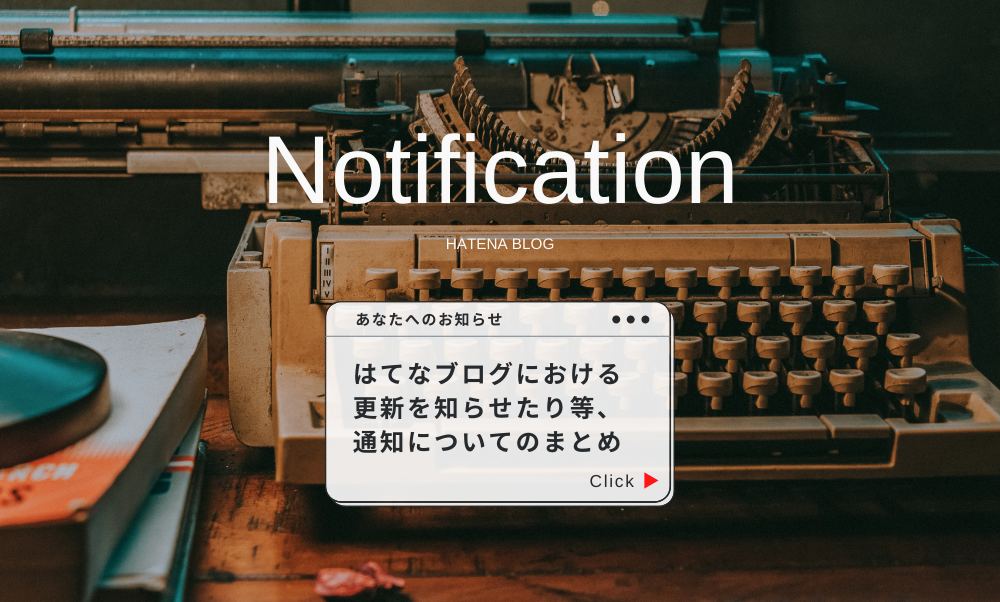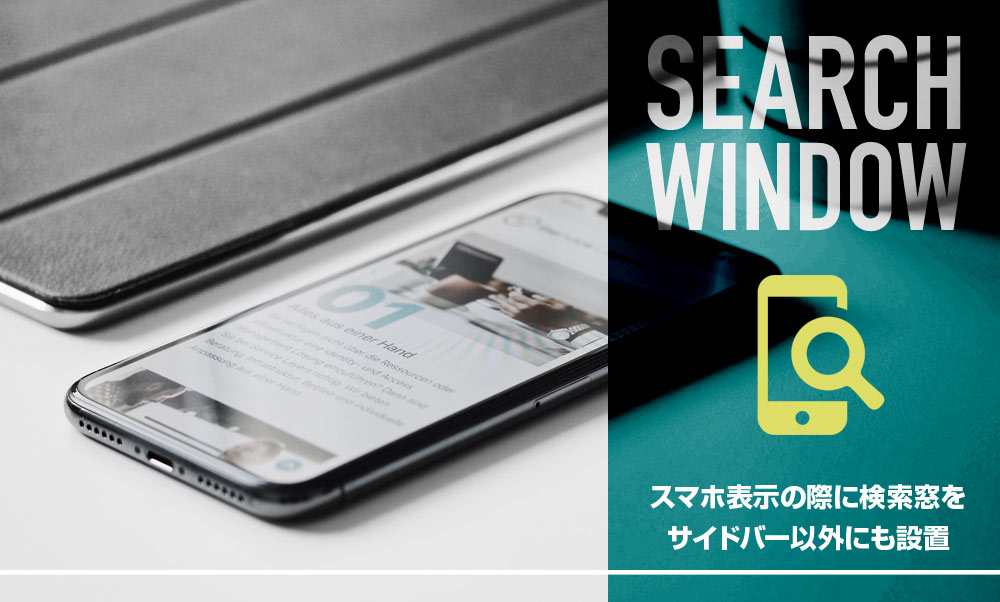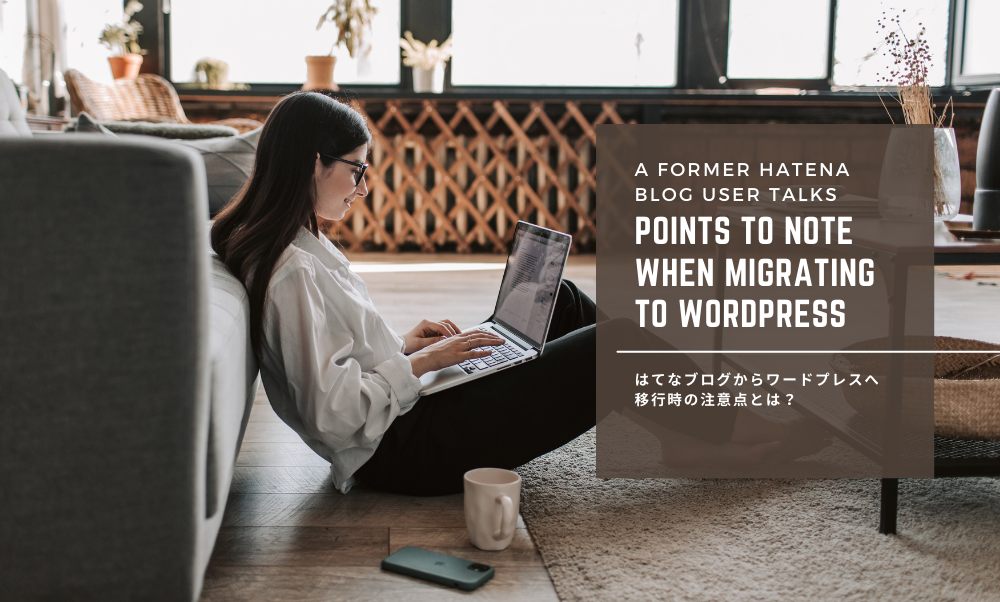どうも、たつとら(@tatsutora6) です。
ブログに限らず、PCやスマホなどでいろいろと通知をされたら気になるもの。
はてなブログでも通知された場合、ホーム画面やアプリなどで右上の通知マークのアイコンにこのように表示されますよね。
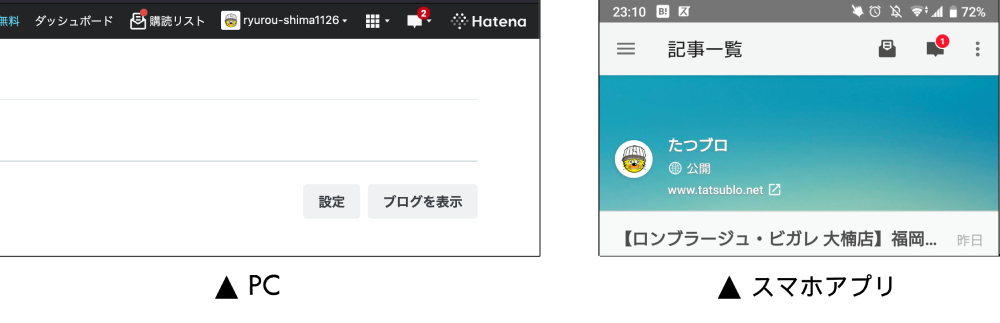
今回は更新時など、その通知についてまとめましたので知らなくて気になったはてなブログユーザーは参考にしてみてください。
「はてなブログ」の通知の設定と種類
通知の設定
はてなブログにおける通知には色々ありますが、まずは通知の設定に関して記載しておきます。
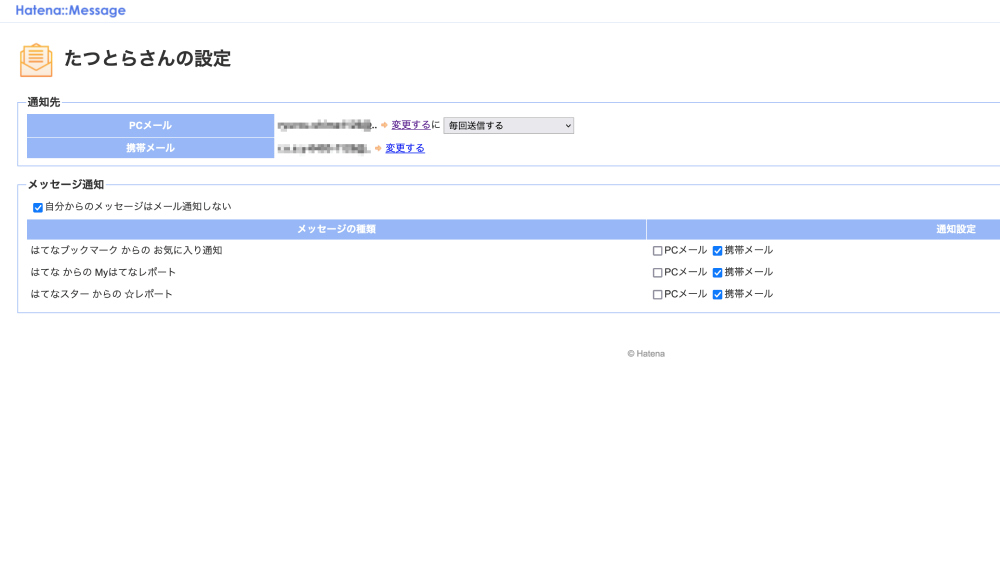
はてなスターなどが押された場合にメールが届く設定はこちらから。
読者の記事にコメントが書かれた時にメールで通知を知らせてもらう設定もあります。
これは「はてなブログ」のダッシュボード>設定>基本設定から変更することができます。
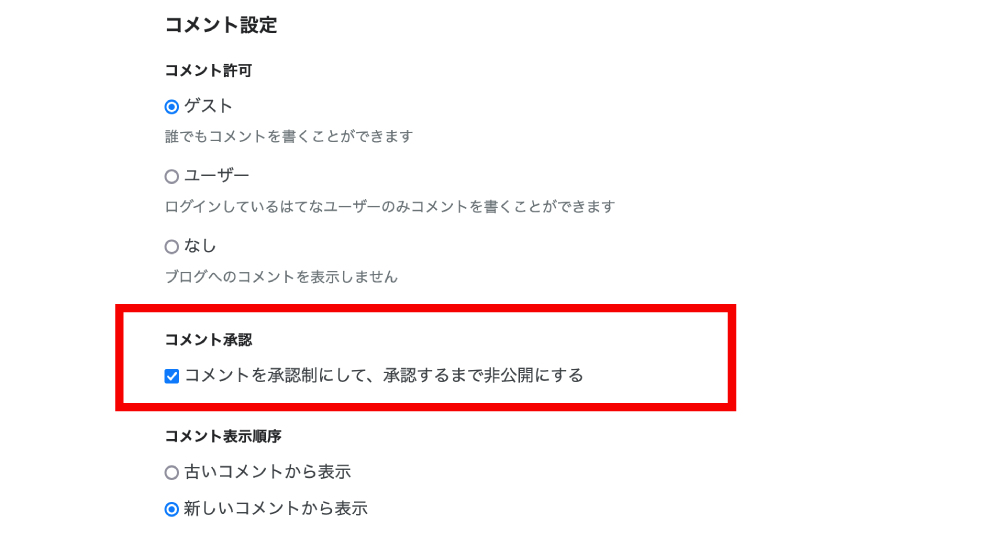
上記ははてなブログのHPやアプリなどから通知を確認できるので特に設定する必要もないかもしれません。
すぐに確認したいという方はチェックを入れといてもいいでしょう。
また、「はてなブックマーク」のアプリをインストールしている方は通知機能をON(設定>通知設定)にするとスマホのホーム画面に通知が来るので、いちいち「はてなブログ」のHPを開かなくても確認できるので便利ですよ。
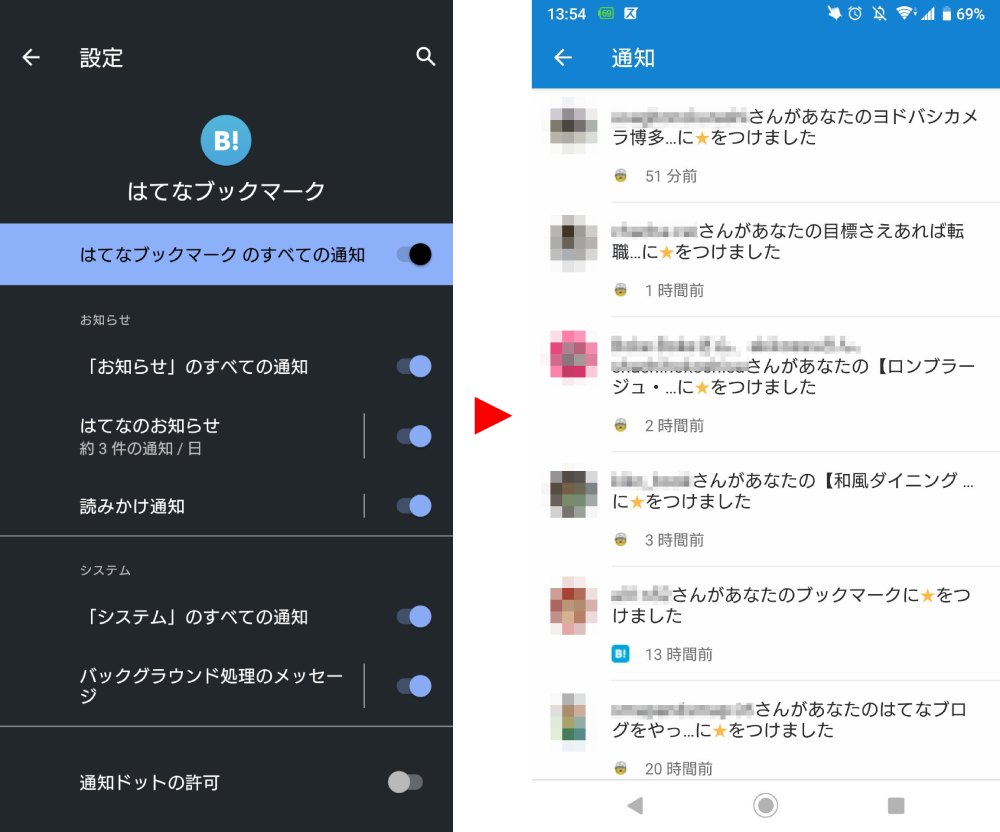
通知の種類
では、「はてなブログ」で通知される種類は?
確認できる範囲で下記になります。
- はてなスターが付けられた時
- ブックマークが付けられた時
- はてなブックマークでお気に入りに登録された時
- 読者登録してもらった時
- 自分の記事が言及された時
- 自分の記事にコメントが書かれた時
「はてなスター」が付けられた時
自分のブログに「はてなスター」を押してもらったときに通知がきます。
ブックマークが付けられた時
こちらも同様にブログをブックマークしてもらえると通知がきます。
はてなブックマークでお気に入りに登録された時
こちらは「はてなブックマーク」で、はてなユーザーをお気に入りに登録されると通知されます。
登録すると、お気に入りからお気に入りにしたユーザーが、他の人の記事にブックマークをつけるなどの行動が通知されます。
読者登録してもらった時
こちらは「はてなブックマーク」で、はてなユーザーをお気に入りに登録されると通知されます。
登録すると、お気に入りからお気に入りにしたユーザーが、他の人の記事にブックマークをつけるなどの行動が通知されます。
自分の記事が言及された時
他のユーザーがブログに自分のブログの記事が紹介された場合に「言及されました」という通知がきます。
自分の記事にコメントが書かれた時
こちらは自分の記事にコメントが書かれた場合、通知がきます。
コメントを承認制にすると、コメントが書かれても自分が承認しないとコメントが公開されないので、一度確認してコメントを表示するかしないかを決めることができます。
設定は、こちらもコメントのメール通知と同じように「はてなブログ」のダッシュボード>設定>基本設定から設定することができます。
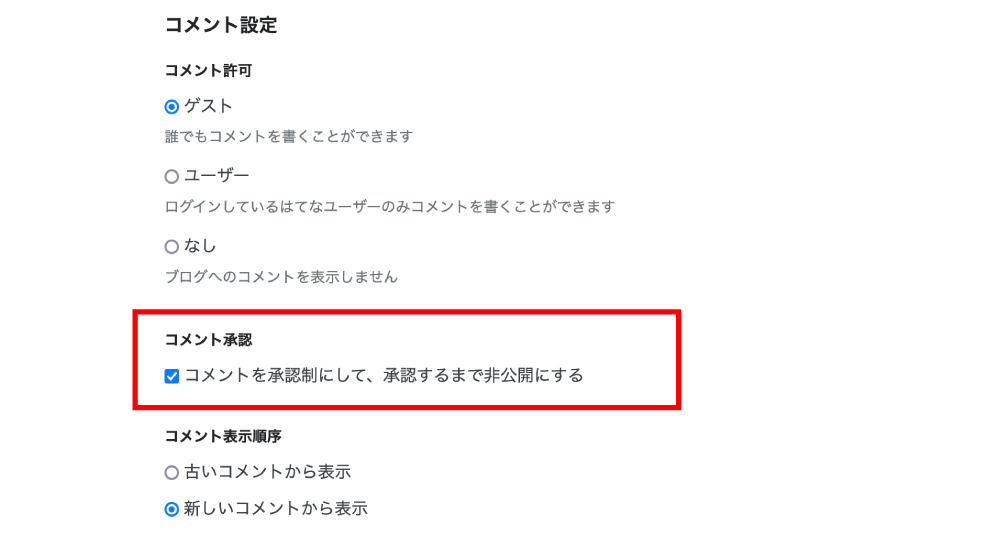
スポンサーリンク
読者登録した人が記事を更新した時の通知
通知にはその他にも読者登録した人が記事を更新した場合、「はてなブログ」の購読リストに最新の記事が一番先頭に表示されます。
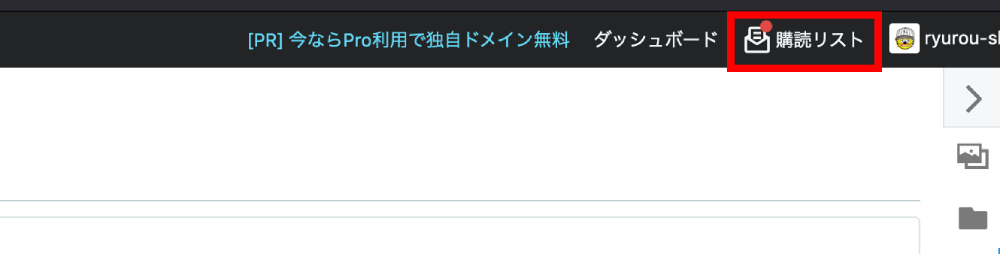
そこからブログの記事を読まれる方も多いかと思います。
はてなブログユーザーであれば、他のユーザーの反応は気になるのではないでしょうか。
そこで今回それに伴った2つの小ネタ的な情報を紹介したいと思います。
過去記事を読者に再通知する場合
1つ目は、過去に紹介した記事を再度通知する方法です。
ボクも以前ブログを更新した際、投稿した時間が良くなかったのか他の読者からの反応がいつもより良くない事がありました。
で、利用したのがこの方法。
一度公開した記事を下書きに戻し、再度予約投稿すればまた購読リストの一番先頭に表示される方法です。
普通、一度投稿したら読者登録している人の購読リストの先頭に表示されますが、時間が経つにつれ他の読者が更新した記事が上に表示されるのでどんどん下に埋もれてしまいます。
なので反応も次第に減っていきます。
この方法は、「はてなブログ」で公開した記事を開き、右下にある「更新する」ボタンの右の・・・(赤枠の部分)をクリックします。
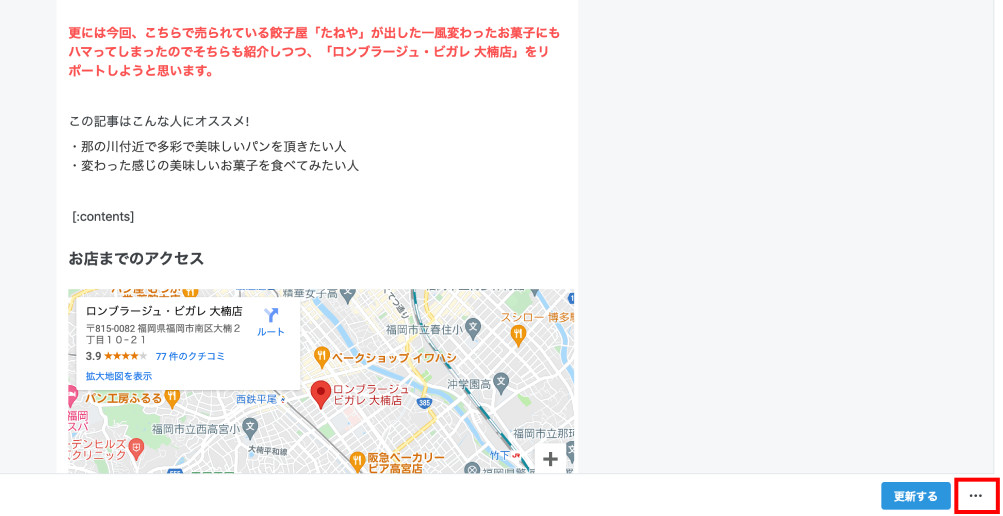
ここから、「下書きに戻す」をクリックして記事を非公開にします。
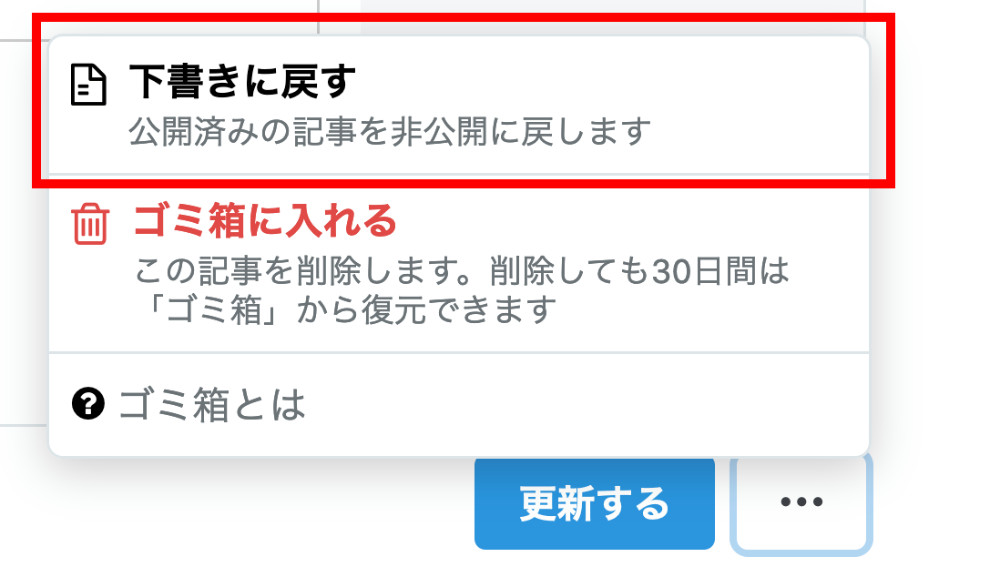
そして右にある「編集オプション」から投稿日時を今より先の日時に設定して、あとは設定した時間が来るのを待つだけです。
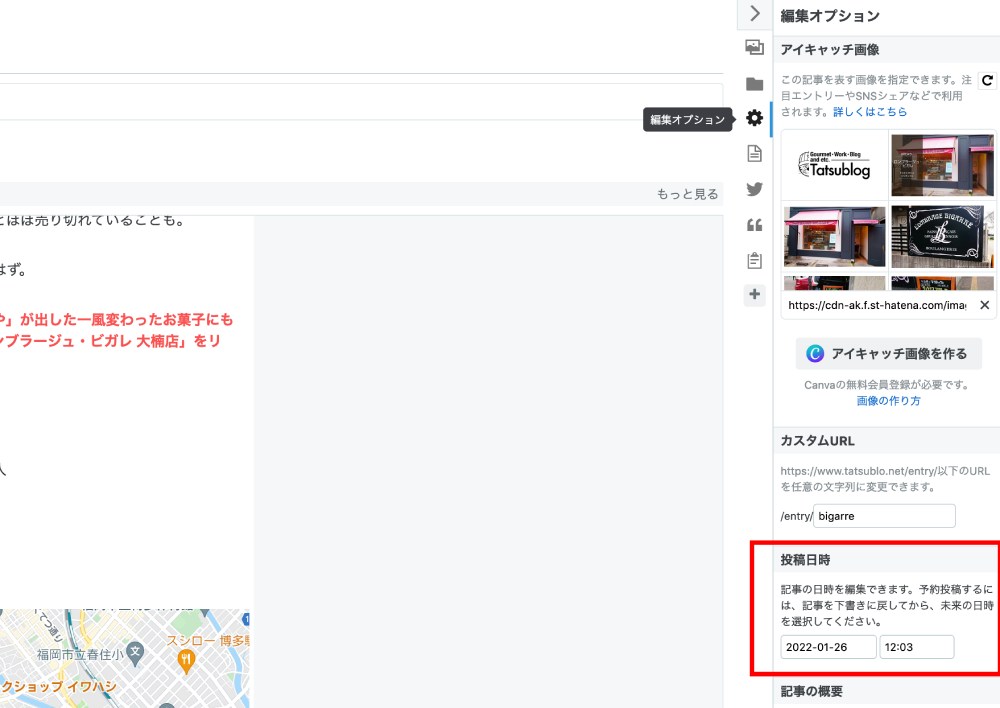
再度公開された記事は購読リストの先頭に表示され、以前付けられていた「はてなスター」や「はてなブックマーク」は付いたままで公開されるので、最初に公開した際に反応が気になった方はやってみるのもいいかもしれません。
ただ何度もやってしまうと、読者登録している人がいい思いをしないので本当に困った時にだけするようにしましょう。
読者に通知を知らせない方法
もう1つは、ほぼ使う機会はないと思いますが、読者に通知をしないで公開数方法です。
こちらも簡単。
新しく書いた記事の投稿日時を先ほど設定した要領で過去の日時を設定して公開するだけです。
当然過去の日時ですので、新着でも下の方に埋もれるから目につきにくくなります。
まあ、見られたくない記事であればわざわざ全員に公開する必要はありませんし、よっぽどの事がない限り使うことはないでしょうね。
最後に
以上、はてなブログにおける通知についての記事でしたが、長く「はてなブログ」を利用している人も一度通知についての設定なども見直してみるのもいいかもしれませんね。